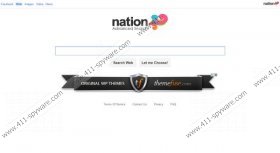Guide de suppression de Nation Toolbar
Nation Toolbar est un complément du navigateur qui est livré avec la page d'accueil de search.nation.com. Si vous avez découvert que la page d'accueil de votre navigateur Mozilla Firefox, Google Chrome ou Internet Explorer a été modifiée à votre insu – vous pouvez blâmer la barre d'outils peu fiable. Malheureusement, ces applications ne semblent pas fiables du tout. Certains utilisateurs de l'ordinateur ne sais pas comment faire pour modifier les paramètres du fournisseur de page d'accueil et de recherche ou d'assurer la protection de Windows, c'est pourquoi ils acceptent d'utiliser le moteur de recherche suspectes pour les recherches web ordinaire. Comme vous le savez déjà, ce n'est pas quelque chose que vous devriez le faire, sauf si vous êtes sûr que les outils présentés sont authentiques à 100 %. Windows security experts recommandent que vous supprimez Nation Toolbar, et les informations contenues dans ce rapport vous aidera le long du chemin.
Il n'y a aucun doute que la suspecte Nation Toolbar a été développé pour promouvoir search.nation.com, également connu sous le nom la recherche avancée de Nation ou Nation recherche sur le Web. Pourquoi est-on sûr de cela ? Près d'un tiers de la barre d'outils entière est dédié à l'onglet de recherche qui vise à vous présenter avec Nation recherche Web, Images et vidéo de résultats de recherche. En revanche, le moteur de recherche lui-même a été conçu pour permettre aux annonceurs de tierce partie obtenir votre attention beaucoup plus rapide. Par conséquent, on peut affirmer que le plugin a été créé afin d'aider la promotion en ligne. Pouvez-vous faire confiance les publicités présentées par le moteur de recherche ? Nos experts en sécurité Windows ne recommandent pas cela parce que vous pourriez être acheminé vers les sites corrompus ou trompeuses.
Si vous avez la garantie que la barre d'outils a été installé à votre insu et les paramètres de la page d'accueil ont été modifiés illégalement – vous devez supprimer Nation Toolbar dès que possible. Dans certains cas le plugin pourrait être présenté par les distributeurs de logiciels de tierce partie qui pourraient installer l'application ainsi que d'autres programmes non fiables. Dans ce cas, vous devrez peut-être supprimer un certain nombre de programmes potentiellement indésirables. Si vous n'êtes pas assez expérimenté pour localiser et supprimer tous ces programmes par vous-même, nous vous recommandons fortement d'installer un solvant de malware authentique SpyHunter. Cet outil supprime les programmes peu fiables et vous aider à que garder le système Windows protégé à l'avenir.
Veuillez suivre les instructions de suppression manuelle d'enlever Nation Toolbar et remplacer les paramètres du fournisseur de recherche ou de la page d'accueil indésirables.
Supprimer les programmes indésirables de PC
Supprimez Windows 8 :
- Accéder à l'écran de démarrage de l'Interface utilisateur Metro (tap touche Windows) et faites un clic droit sur l'arrière-plan.
- Sélectionnez toutes les applications, puis Panneau de configuration et enfin cliquez sur désinstaller un programme.
- Cliquez-droit sur l'application que vous souhaitez supprimer de votre PC puis choisissez Uninstall.
Retirer de Windows Vista et Windows 7 :
- Déplacer vers la gauche de la barre des tâches, puis cliquez sur commencer.
- Sélectionnez Panneau de configuration , puis cliquez sur désinstaller un programme.
- Localisez le programme que vous souhaitez supprimer, faites un clic droit dessus puis sélectionnez Uninstall.
Supprimez Windows XP :
- Ouvrez le menu Démarrer , puis cliquez sur panneau.
- Allez dans Add or Remove Programs.
- Sélectionnez l'application indésirable, puis cliquez sur Supprimer.
Supprimer les outils de recherche indésirables
Supprimer de Google Chrome :
- Lancer Chrome et appuyez simultanément sur Alt + F.
- Déplacer vers Le démarrage et la marque ouvrir une page spécifique ou un ensemble de pages.
- Cliquez sur définir les pages et remplacer/supprimer l'URL affichée. Cliquez sur OK.
- Se déplacer à Rechercher , puis cliquez sur gérer les moteurs de recherche.
- Supprimer (sélectionnez X) le moteur de recherche non désirés et cliquez sur OK.
Supprimer de Mozilla Firefox :
- Lancez Firefox et appuyez simultanément sur Alt + T.
- Sélectionnez Options , puis cliquez sur l'onglet général .
- Déplacer vers la Page d'accueil, remplacer/supprimer l'URL fournie et cliquez sur OK.
- Cliquez sur l'icône dans la zone de recherche (en haut à droite de la page), puis sélectionnez gérer les moteurs de recherche.
- Supprimer l'indésirable recherche fournisseur, puis cliquez sur OK.
Suppression d'Internet Explorer :
- Lancez Internet Explorer et appuyez simultanément sur Alt + T.
- Dans le menu apparu sélectionnez gérer les modules complémentaires.
- Aller aux Fournisseurs de Rechercher et de supprimer l'option indésirable. Cliquez sur étroite.
- Appuyez de nouveau sur Alt + T , puis sélectionnez Options Internet.
- Cliquez sur l'onglet général , modifier/supprimer la Page d'accueil et cliquez sur OK.
Copies d'écran de Nation Toolbar: